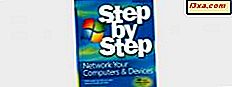Acreditamos que todos os usuários do Windows Phone e do Windows 10 Mobile estão familiarizados com a instalação de aplicativos usando o aplicativo Store . Basicamente, tudo que você precisa fazer é abrir a Loja, digitar o nome do aplicativo que você quer no seu smartphone e instalá-lo. Mas há outra maneira de fazer o mesmo, usando qualquer navegador da web instalado no seu dispositivo. Neste artigo, mostraremos como instalar novos aplicativos em seus smartphones com o Windows 10 Mobile ou o Windows Phone, usando essa abordagem.
NOTA: Para o propósito deste tutorial, usamos um Microsoft Lumia 550 com o Windows 10 Mobile. O procedimento é semelhante a todos os dispositivos que usam o Windows 10 Mobile e o Windows Phone 8.1.
Etapa 1: abra a Microsoft Store em um navegador
Para começar, acesse o site da Microsoft Store em um navegador da Web em seu smartphone.

Em seguida, você precisa entrar com sua conta da Microsoft. Para fazer isso, pressione o botão Menu, localizado no canto superior esquerdo da tela, e toque em Entrar.
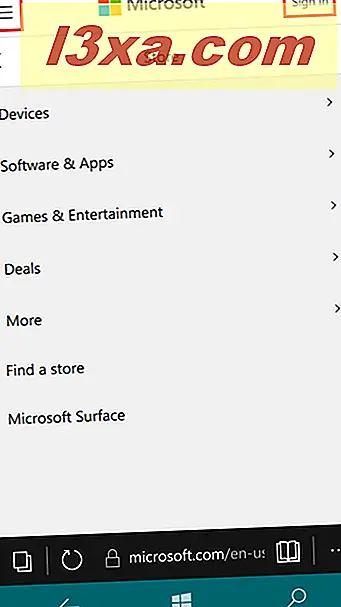
Você será redirecionado para uma página na qual precisará fazer login com sua conta da Microsoft . Digite o endereço de e-mail usado para sua conta da Microsoft e toque em Avançar .

Agora comece a digitar sua senha e depois pressione Entrar.

Etapa 2: Encontre e instale aplicativos no navegador da Web
Depois de fazer o login, você pode prosseguir para a próxima etapa: encontrar e instalar seus aplicativos.
Vamos supor que você esteja tentando instalar o aplicativo Uber . Primeiro, localize o botão de busca colocado no topo da tela e pressione-o.

Um campo de texto aparecerá, onde você poderá digitar o nome do seu aplicativo e pressionar Pesquisar. Enquanto você digita, o sistema identifica os termos de pesquisa mais populares que correspondem às letras que você já escreveu. Pressione o botão Pesquisar para pesquisar suas palavras-chave ou toque em uma das opções disponíveis nas sugestões.

Se o aplicativo que você está pesquisando foi encontrado e aparece entre os principais resultados, toque nele para abrir sua página de detalhes na Loja . Caso contrário, você pode modificar seus termos de pesquisa ou pressionar Ver todos para obter a lista completa de resultados da pesquisa.

Depois de encontrar o aplicativo que você deseja instalar, toque nele e você verá uma tela contendo detalhes sobre o aplicativo. Role para baixo para Screenshots, Descrição, Disponível e comentários dos outros usuários que instalaram o aplicativo.

Se você decidiu instalar o aplicativo, volte para a parte superior da página do aplicativo e toque no botão Obter o aplicativo .
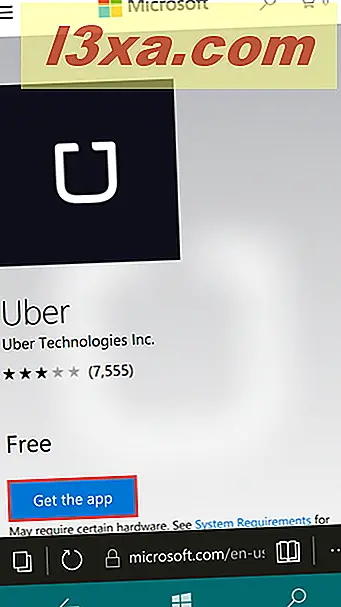
Agora, o aplicativo da Loja será lançado e um botão " Receber " será fornecido para seu aplicativo. Toque nele e aguarde até que seu aplicativo seja baixado e instalado e pronto.

Conclusão
Esse método não é necessariamente mais eficiente em termos de tempo que o método usual de instalar aplicativos, mas pode se tornar muito útil se você estiver navegando no site da Microsoft e não quiser abrir a Loja, digitar o nome do aplicativo, pesquisar novamente para isso e depois instalá-lo. Isso funciona como um atalho do seu navegador da Web para o aplicativo da sua Loja . Se você tiver alguma dúvida sobre este guia, não hesite em compartilhá-los conosco usando os comentários abaixo.